干货满满的 Python 实战项目,点赞收藏
Posted AI科技大本营
tags:
篇首语:本文由小常识网(cha138.com)小编为大家整理,主要介绍了干货满满的 Python 实战项目,点赞收藏相关的知识,希望对你有一定的参考价值。

作者 | 俊欣
来源 | 关于数据分析与可视化
今天小编来给大家介绍3个干货满满的计算机视觉方向的Python实战项目,主要用到的库有
opencv-python
numpy
pillow
要是大家所配置的环境当中没有这几个模块的话,就需要先用pip命令下载安装
pip install opencv-python numpy pillow边缘检测
边缘检测的基本思想就是简化图像信息,使用边缘线代表图像所携带信息,而这次我们要用到的则是Canny边缘检测算子,在Opencv当中需要调用的是cv.canny()方法即可,代码如下
import cv2 as cv
import matplotlib.pyplot as plt
img = cv.imread('导入图像的路径',0)
edges = cv.Canny(img,100,200)
plt.subplot(121)
plt.imshow(img, cmap='gray')
.........
plt.show()output
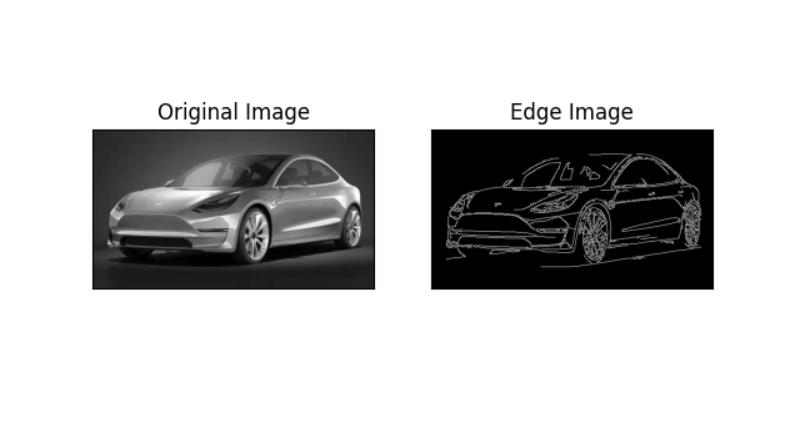
将照片变成素描风格
我们最终要实现的目的在于将照片变成素描风格,大致的逻辑在于首先需要将图片变成灰色图像然后反转,在反转之后进行模糊化处理,代码如下
import cv2
img = cv2.imread("导入照片的路径")
## 将照片灰度化处理
gray_image = cv2.cvtColor(img,cv2.COLOR_BGR2GRAY)
## 将灰度化的照片反转处理
inverted_gray_image = 255-gray_image
## 将反转的照片模糊化处理
blurred_inverted_gray_image = cv2.GaussianBlur(inverted_gray_image, (19,19),0)
## 再一次的进行反转
inverted_blurred_image = 255-blurred_inverted_gray_image
### 颜色减淡混合处理
sketck = cv2.divide(gray_image, inverted_blurred_image,scale= 256.0)
cv2.imshow("Original Image",img)
cv2.imshow("Pencil Sketch", sketck)
cv2.waitKey(0)output

判断形状
现在我们需要来判断图片当中图形的轮廓,而识别轮廓的算法在opencv模块当中是有内置的,代码如下
import cv2
import numpy as np
from matplotlib import pyplot as plt
# 导入照片
img = cv2.imread('3.png')
# 将照片灰度化处理,当然要是您的照片已经是黑白的,就可以跳过这一步
gray = cv2.cvtColor(img, cv2.COLOR_BGR2GRAY)
# setting threshold of the gray image
_, threshold = cv2.threshold(gray, 127, 255, cv2.THRESH_BINARY)
# 识别轮廓的方法
contours, _ = cv2.findContours(
threshold, cv2.RETR_TREE, cv2.CHAIN_APPROX_SIMPLE)
i = 0
for contour in contours:
# cv2.approxPloyDP() function to approximate the shape
approx = cv2.approxPolyDP(contour, 0.01 * cv2.arcLength(contour, True), True)
# 找到图片的中心点
M = cv2.moments(contour)
if M['m00'] != 0.0:
x = int(M['m10'] / M['m00'])
y = int(M['m01'] / M['m00'])
# 将轮廓的名字放在各个图形的中央
if len(approx) == 3:
cv2.putText(img, 'Triangle', (x, y),
cv2.FONT_HERSHEY_SIMPLEX, 0.6, (0, 0, 0), 2)
elif len(approx) == 4:
.......
elif len(approx) == 5:
......
elif len(approx) == 6:
......
else:
......
# 将最后的图形呈现出来
cv2.imshow('shapes', img)
cv2.waitKey(0)
cv2.destroyAllWindows()output

往
期
回
顾
资讯
资讯
技术
技术

分享

点收藏

点点赞

点在看
以上是关于干货满满的 Python 实战项目,点赞收藏的主要内容,如果未能解决你的问题,请参考以下文章
100个Python实战项目从照片构建 GUI 应用程序铅笔素描
python生成数据曲线平滑处理——(Savitzky-Golay 滤波器convolve滑动平均滤波)方法介绍,推荐玩强化学习的小伙伴收藏,干货满满!
2021即将毕业的Java应届生,面试需要掌握哪些技能,才能收割大厂offer(干货满满,建议收藏!)
满满干货,Kylin从入门到精通,含Kylin3.0生产环境实战总结